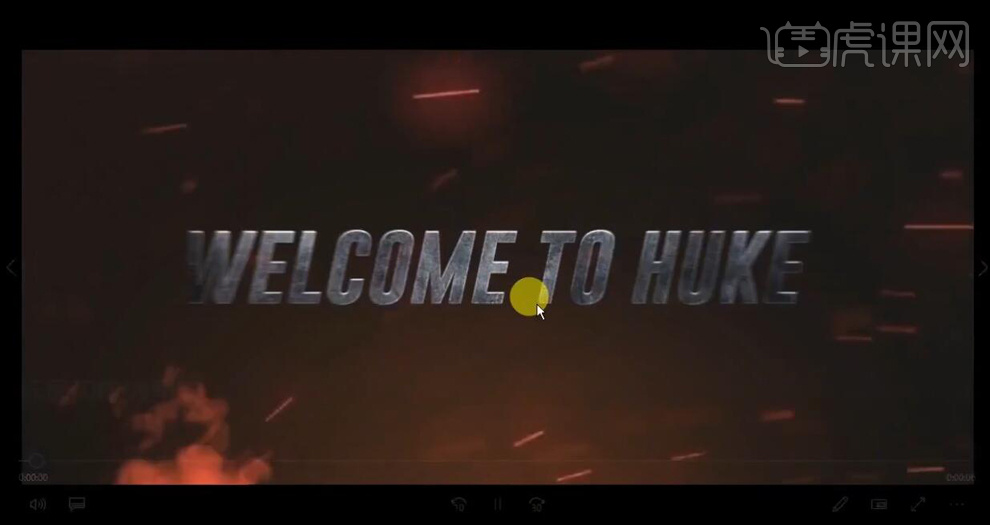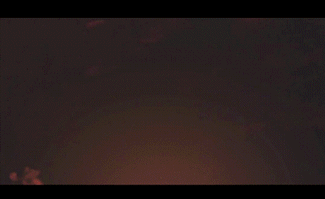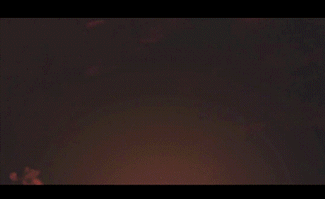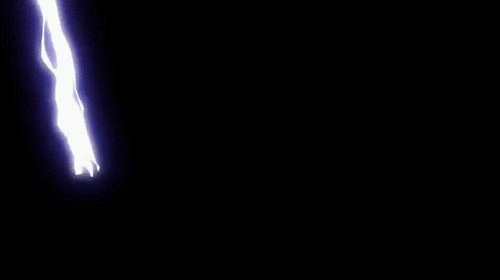AE如何制作标题闪电特效
发布时间:暂无
1.打开软件AE,【Ctrl+N】新建一个1280*720的合成,在使用【文本工具】输入字母,在【字符】中调整字体和大小,在【对齐】到合成中心。
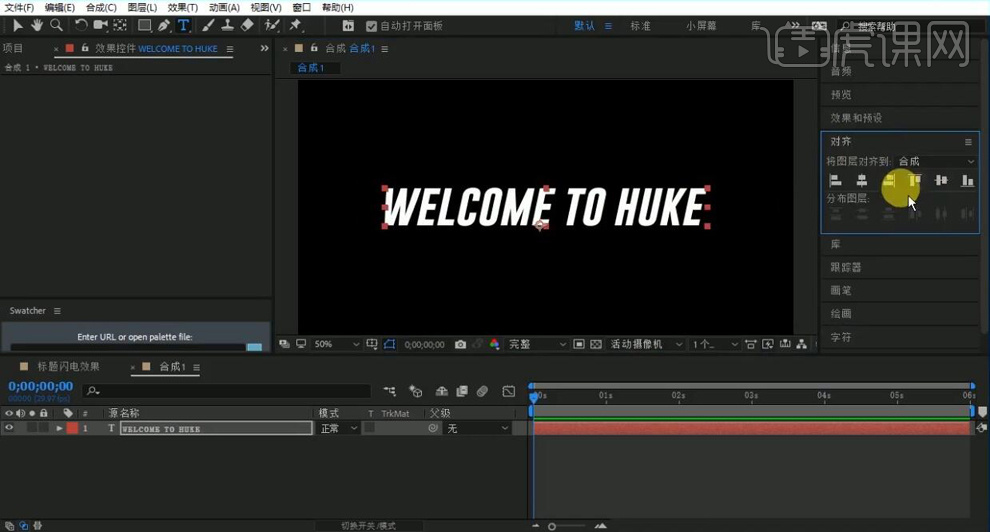
2.在导入材质素材图片,调整【缩放】的大小,在选择【Alpha遮罩】。
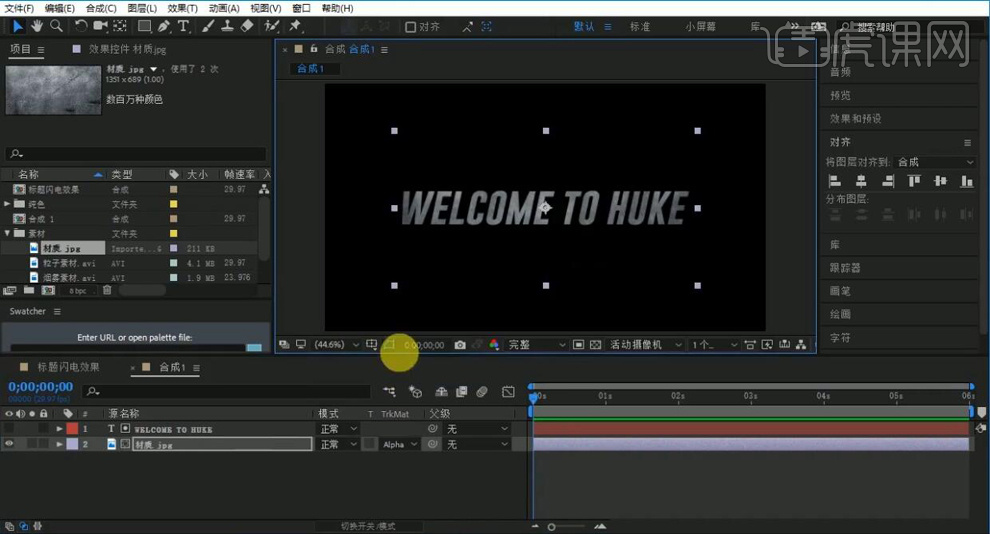
3.再给材质图层添加【曲线】的效果,对明暗度进行调整。
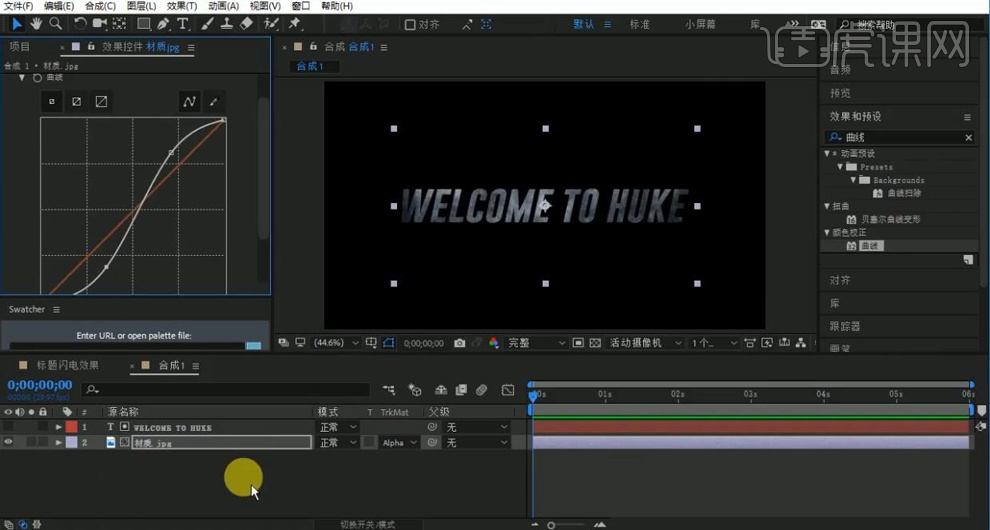
4.在【Ctrl+D】复制一层文本图层,在将文本的颜色设为黑色,在添加【斜面Alpha】效果,再将【角度】设为0度,【灯光强度】设为0.74,在将图层模式选择【相加】。
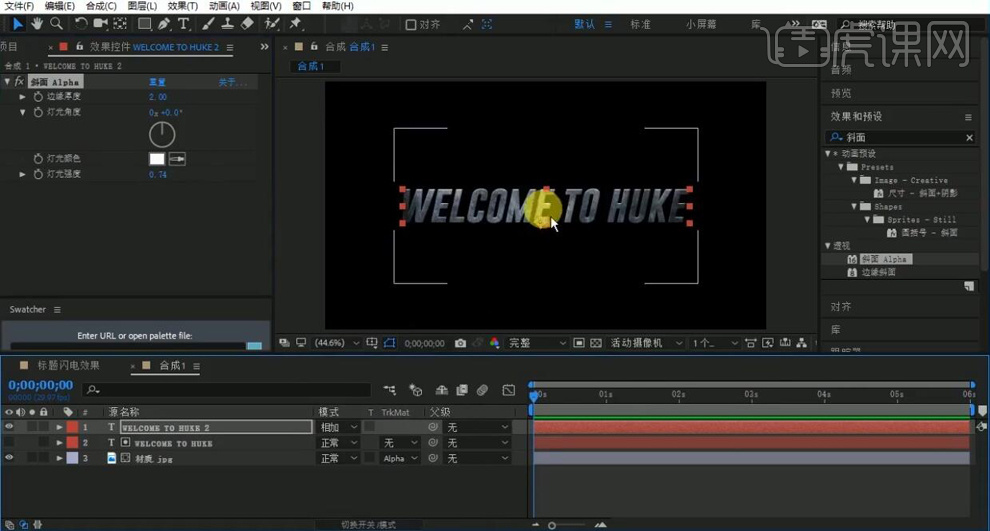
5.在【Ctrl+D】复制一层文本图层,再将【角度】设为129度,【灯光强度】设为0.32,【边缘厚度】设为1.4。
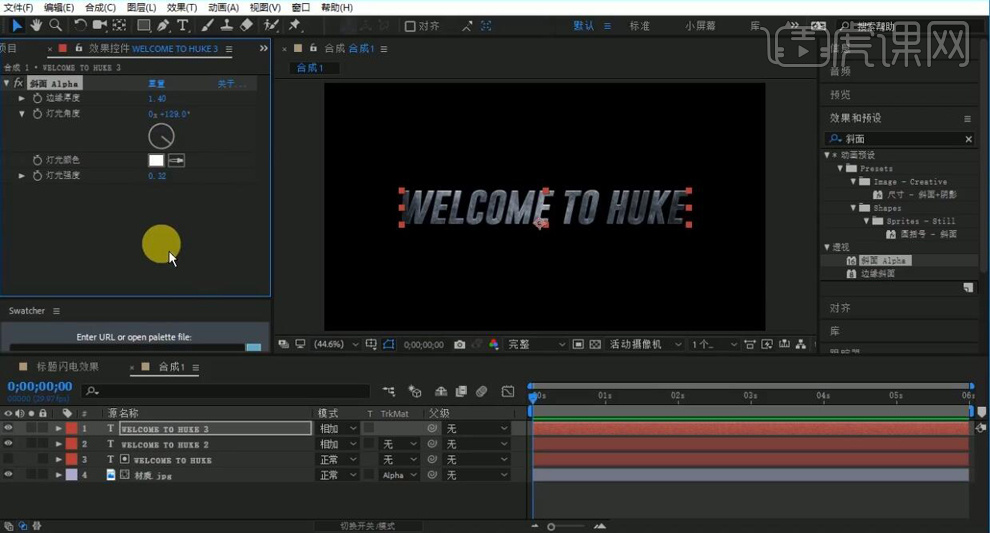
6.在【Ctrl+D】复制一层文本图层,再将下面的四层图层【Ctrl+Shift+C】创建预合成命名为文字1。
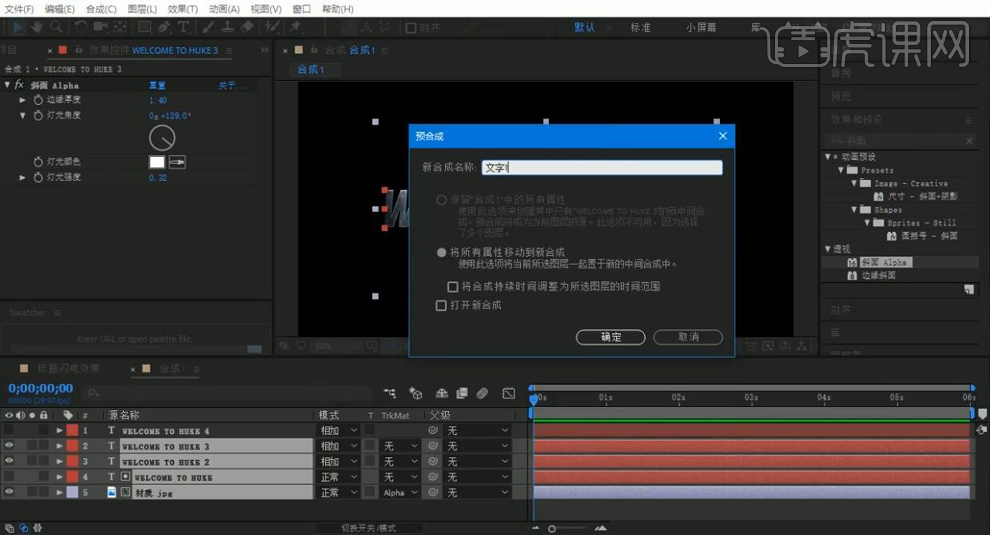
7.再给文字合成的【位置】将Z轴缩小到看不见在0帧打上关键帧,在快1秒的位置字啊将Z轴的【位置】设为0在打上关键帧。在全选关键帧按【F9】添加缓动。
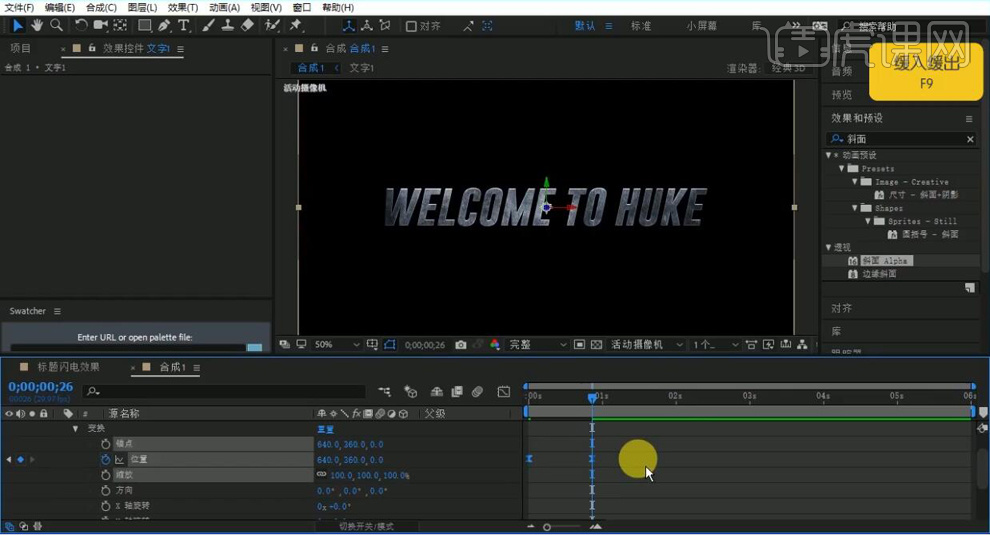
8.在新建一个35毫米的摄像机,在给【缩放】先打上关键帧,在6秒在将【缩放】放大在打上关键帧。
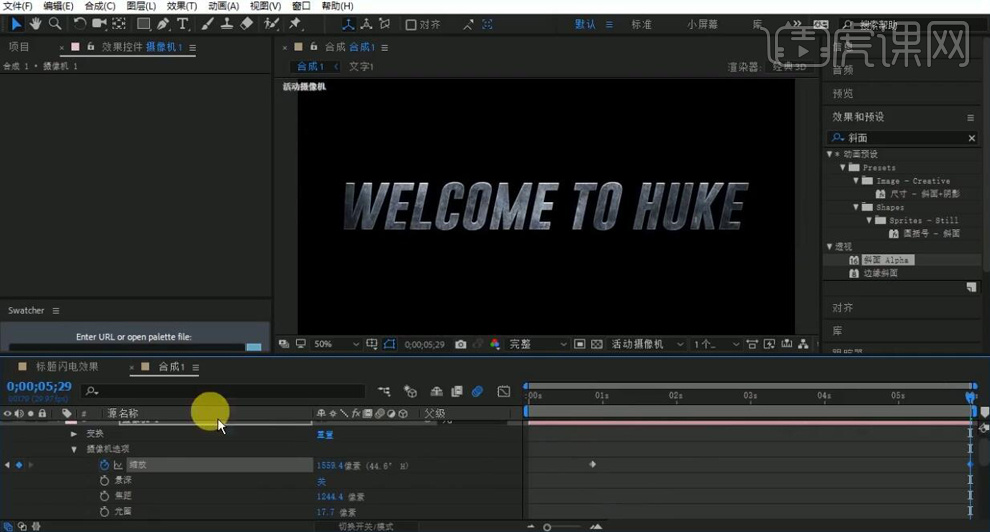
9.在新建一个纯色层命名为光剑,在添加【Saber】效果,再将【Preset】设为【Burning】。
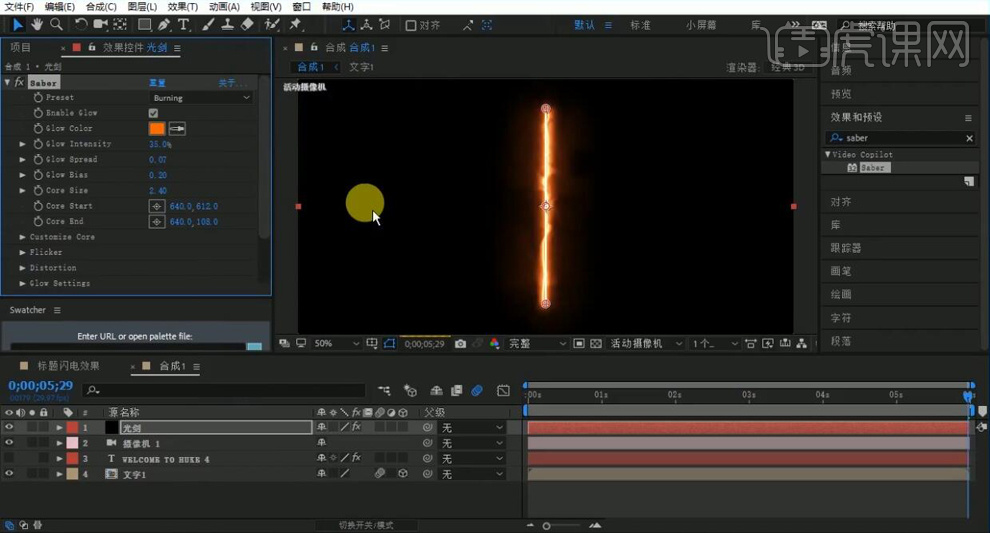
10.再将【Core Type】设为【Text Layer】,再将层指定为字母文本图层。
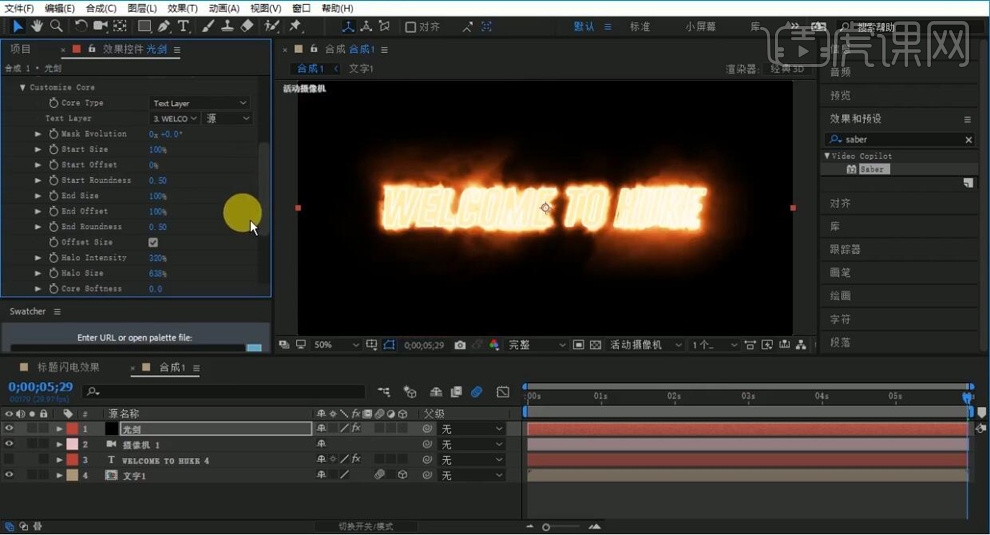
11.在对【Saber】下面的各参数进行调整,在将光剑的图层模式选择【相加】。在打开图层的三维开关。
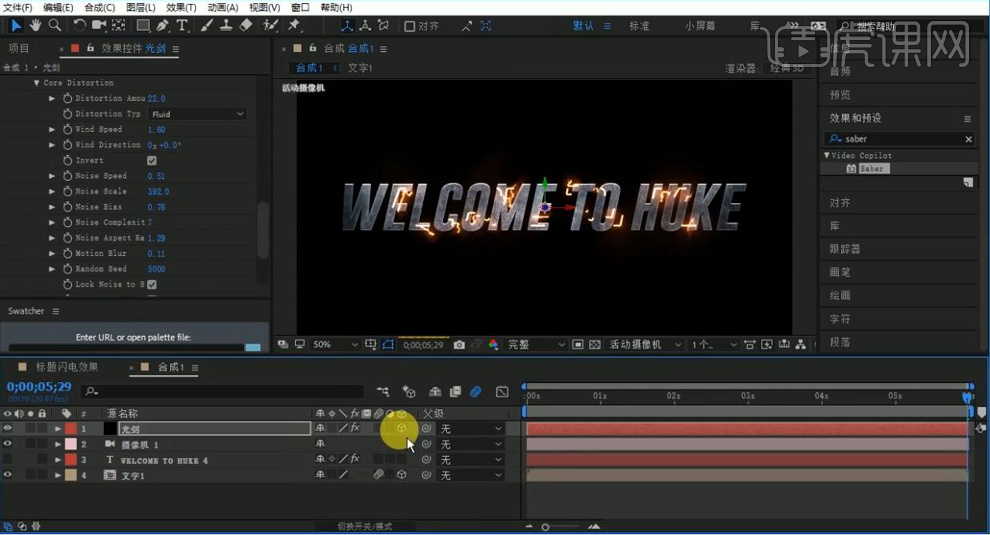
12.再将光剑图层的时间轴后移,在给效果的【Start Offset】先设为0在设为10打上关键帧,再给【End Offset】先设为0在设为7在分别打上关键帧。
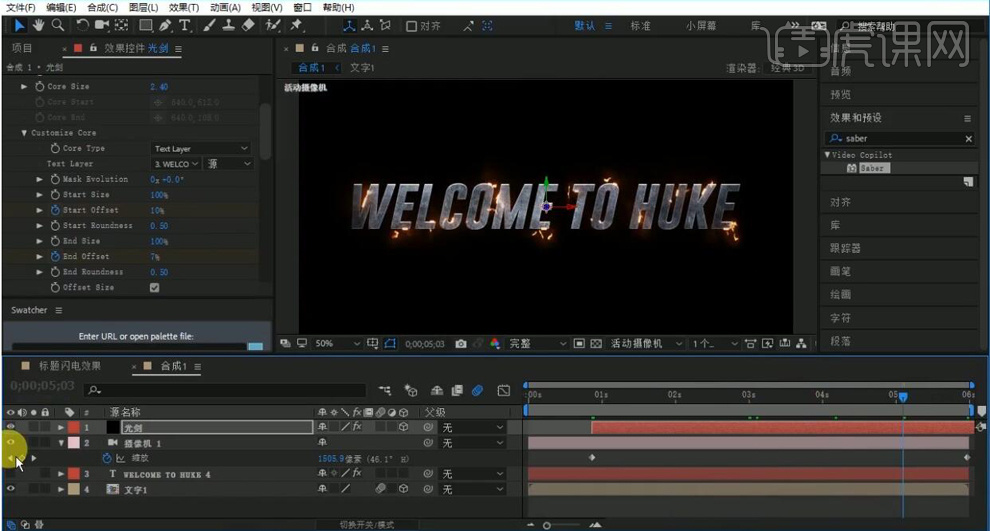
13.在新建一个深灰色的纯色层命名为BG,在新建一个黄色的纯色层命名为【灯光】,在使用【椭圆工具】绘制蒙版,在增加【蒙版羽化】的数值。
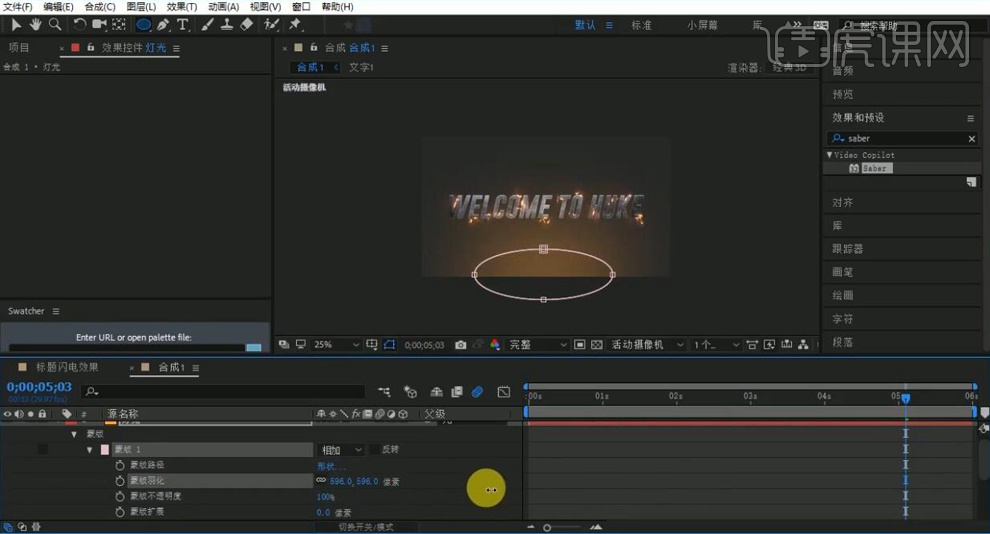
14.在导入粒子素材图层,再将【图层模式】选择【相加】,将【时间轴】后移。
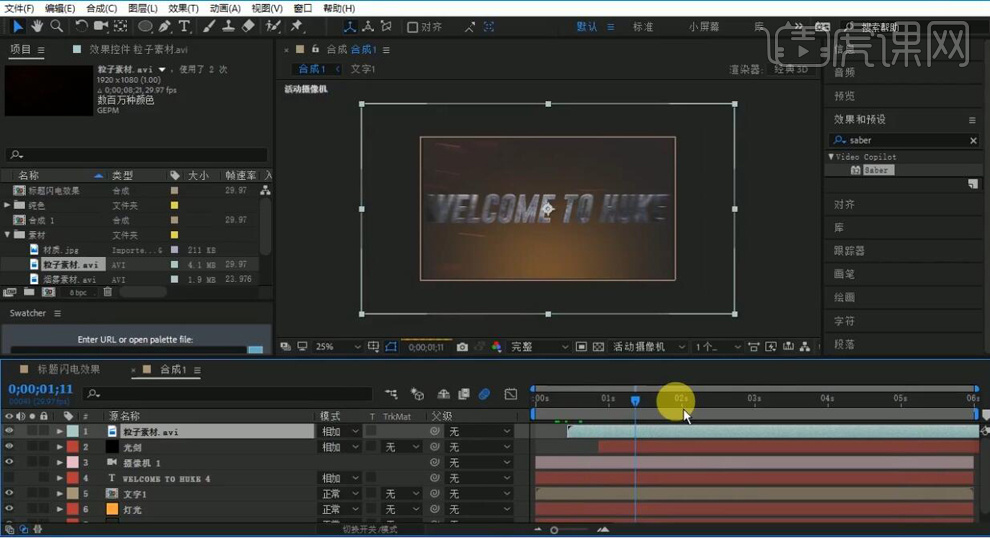
15.在新建一个纯色层命名为光效,在添加【Optical Flares】效果,在点击【Options】进入选择合适的光效。
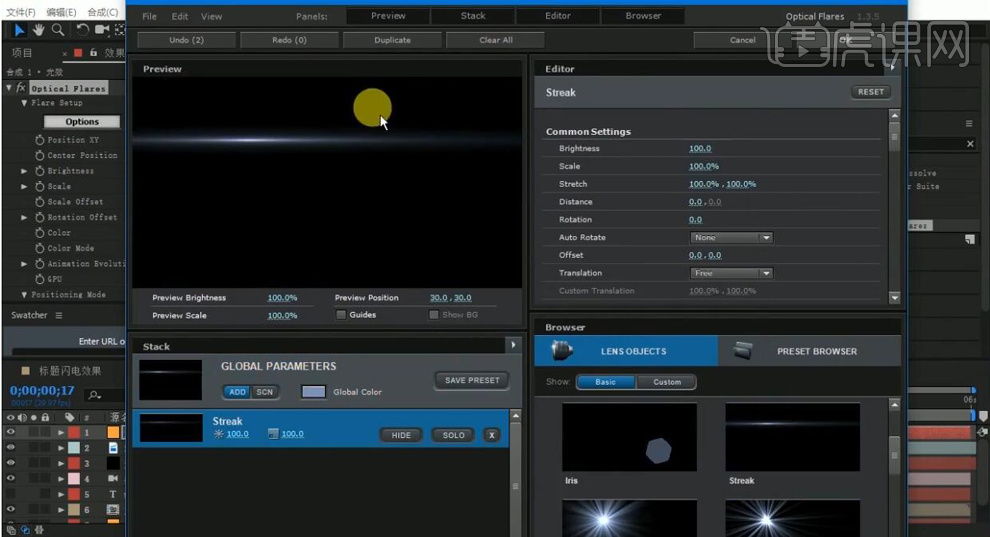
16.再将【Optical Flares】效果【Scale】设为20,【Brightness】设为300,在将图层模式选择【相加】。在调整光效的颜色,在将【Position XY】打上从右往左的关键帧。
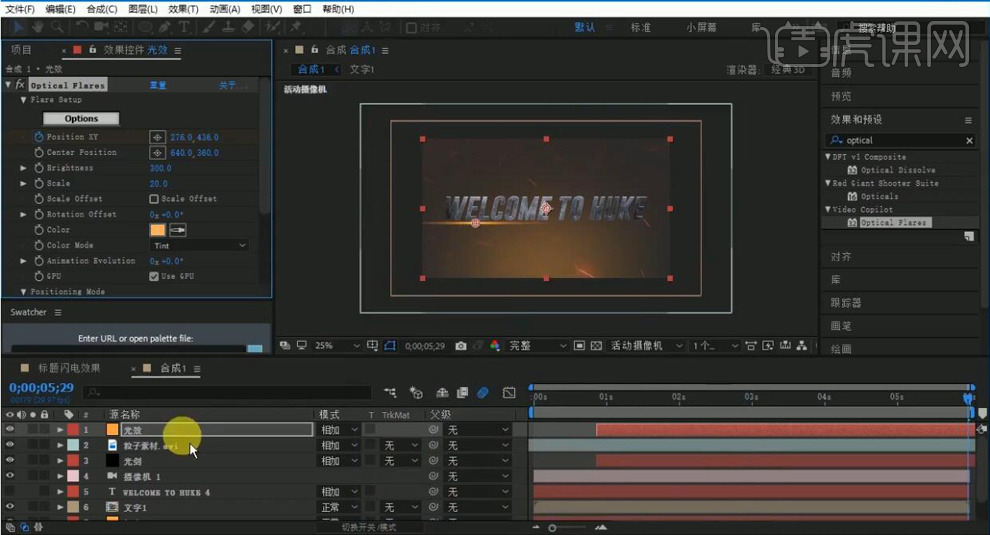
17.在【Ctrl+D】复制一层光效图层,在右键选择【变换】-【垂直翻转】,在右键在选择【变换】-【水平翻转】。
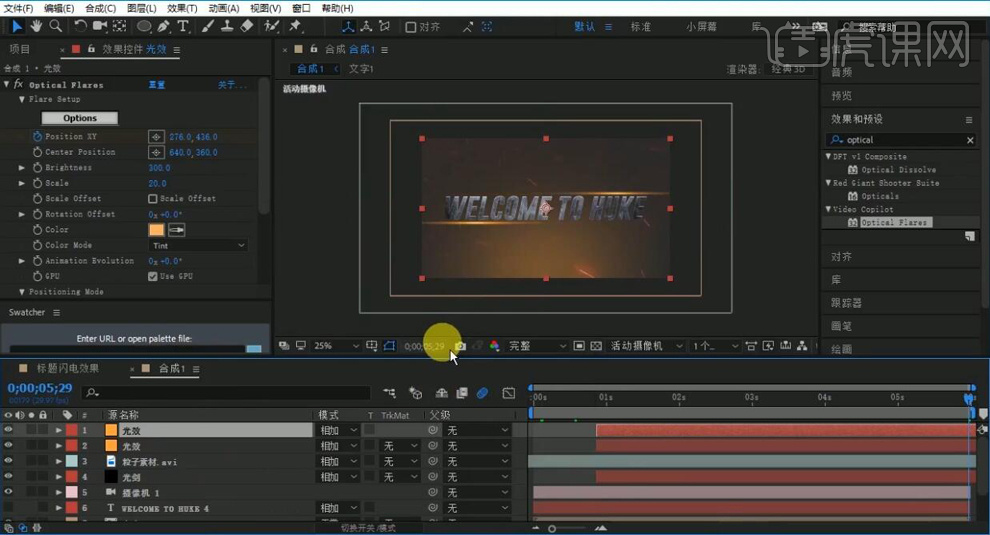
18.在给两个光效图层的【不透明度】分别设为0,100,100,0分别打上四个关键帧。
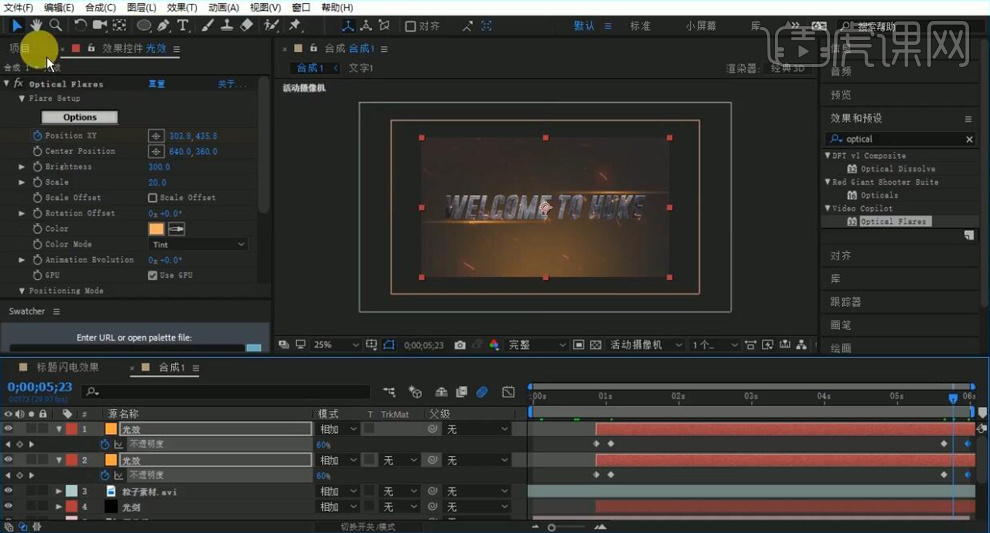
19.在导入烟雾素材,在将【图层模式】选择【相加】,在添加【曲线】效果调整明暗。
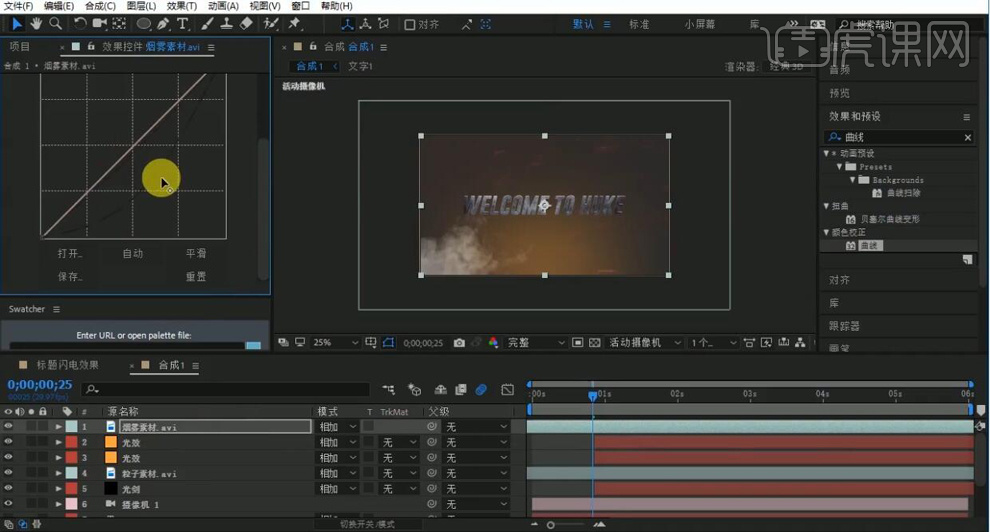
20.在给烟雾素材添加【VC Color Vibrance】和【Real Glow】的效果,在对颜色和参数进行调整。
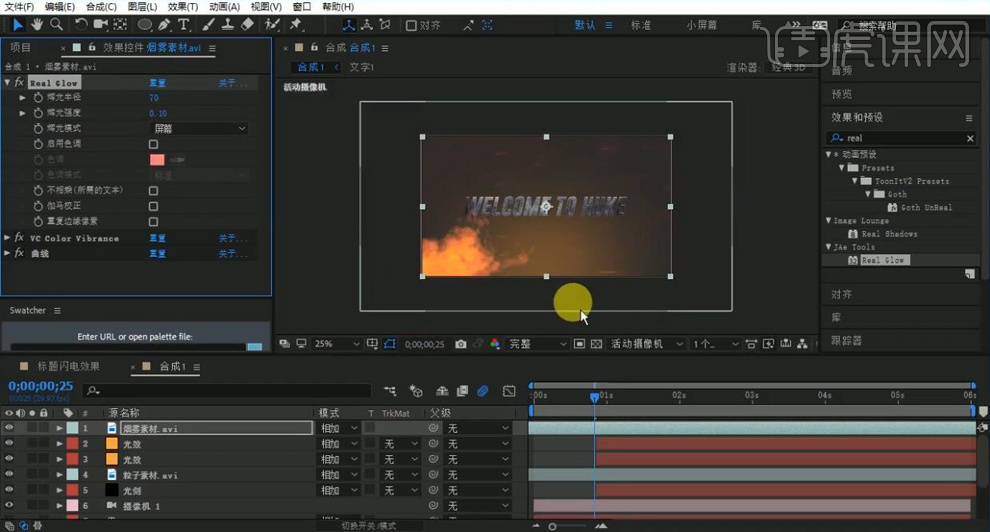
21.最终效果如图所示。